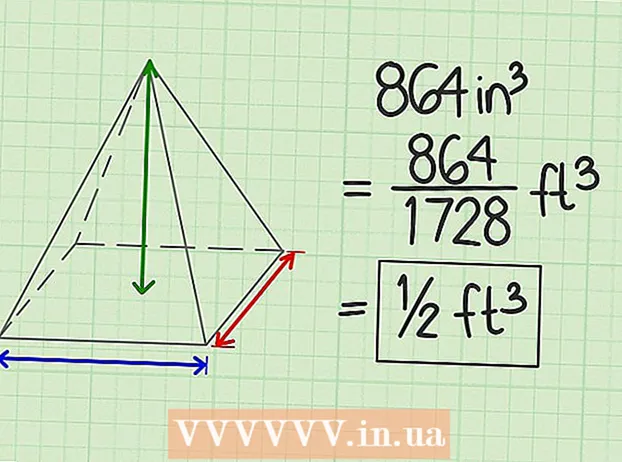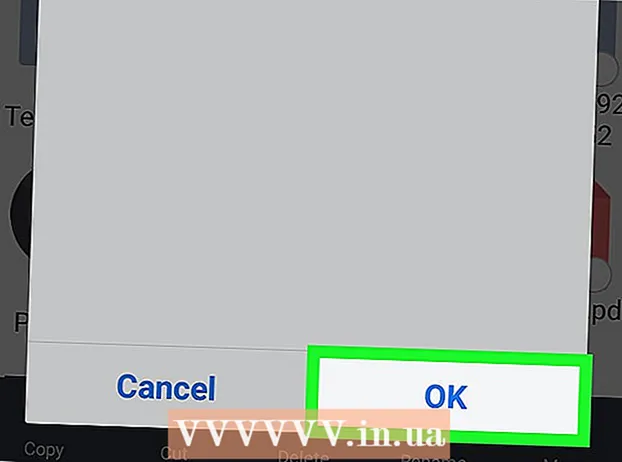Szerző:
Mark Sanchez
A Teremtés Dátuma:
4 Január 2021
Frissítés Dátuma:
27 Június 2024
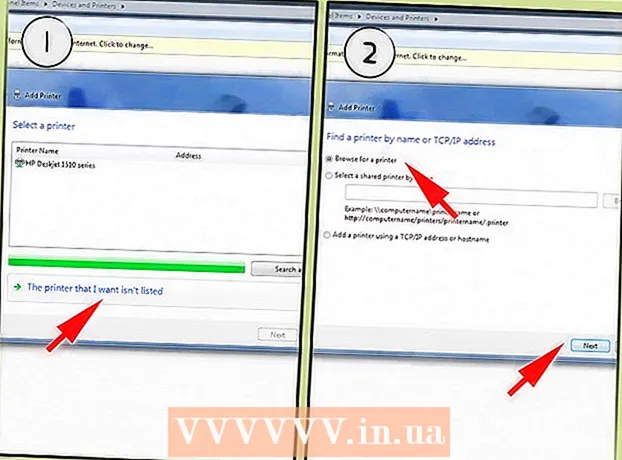
Tartalom
- Lépések
- 1. módszer a 2 -ből: USB -nyomtató megosztása számítógéppel
- 2. módszer 2 -ből: USB -nyomtató megosztása USB -kiszolgáló használatával
- Figyelmeztetések
A kis otthoni vagy irodai hálózatokhoz, amelyekben csak néhány számítógép található, és a nyomtatás "könnyű" használata, az USB -nyomtató jó választás, amelyet minden számítógép megoszthat. Az USB nyomtatóval végzett általános nyomtatásnak néhány előnye van a hálózati nyomtató használata helyett. Az USB -nyomtatók általában olcsóbbak, mint a hálózati nyomtatók, és kompaktabbak. Az USB -nyomtató használható Windows számítógépen vagy USB -kiszolgálón keresztül is, amely olcsó és általában könnyen telepíthető, bár saját hálózati csatlakozót igényel.
Lépések
1. módszer a 2 -ből: USB -nyomtató megosztása számítógéppel
 1 Kattintson a Start gombra a Windows rendszerben, és válassza a Beállítások ==> Vezérlőpult ==> Nyomtatók lehetőséget. Kattintson a jobb gombbal a megosztott nyomtatóra.
1 Kattintson a Start gombra a Windows rendszerben, és válassza a Beállítások ==> Vezérlőpult ==> Nyomtatók lehetőséget. Kattintson a jobb gombbal a megosztott nyomtatóra. 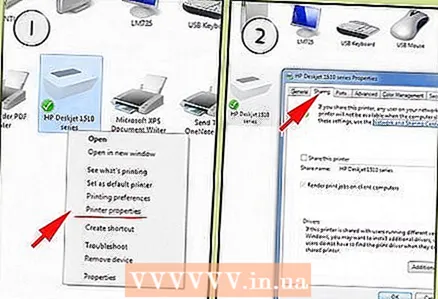 2 Válassza a "Megosztási beállítások módosítása" lehetőséget, ha a hálózati és megosztási funkció még nincs engedélyezve. Kövesse az utasításokat az eszközmegosztás engedélyezéséhez.
2 Válassza a "Megosztási beállítások módosítása" lehetőséget, ha a hálózati és megosztási funkció még nincs engedélyezve. Kövesse az utasításokat az eszközmegosztás engedélyezéséhez. 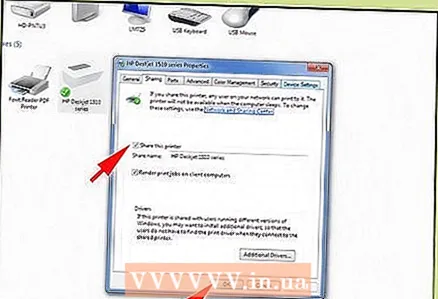 3 Jelölje be a "Nyomtató megosztása" lehetőség melletti gombot. Adja meg a nyomtató mappájának nevét. Ezt a nevet fogják látni a hálózaton mások, amikor nyomtatókat keresnek. Korlátozza a nevet 8 betűre szimbólumok és szóközök nélkül.
3 Jelölje be a "Nyomtató megosztása" lehetőség melletti gombot. Adja meg a nyomtató mappájának nevét. Ezt a nevet fogják látni a hálózaton mások, amikor nyomtatókat keresnek. Korlátozza a nevet 8 betűre szimbólumok és szóközök nélkül. 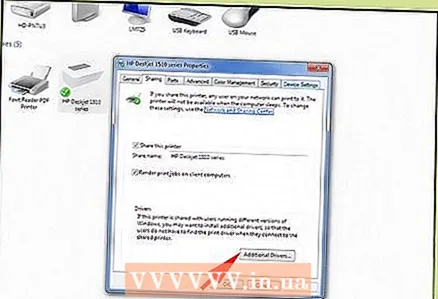 4 Válassza a "További illesztőprogramok" lehetőséget, ha más számítógépek is vannak a hálózaton régebbi Windows operációs rendszerrel. Kövesse az utasításokat az illesztőprogramok telepítéséhez ezekhez a számítógépekhez. Ez időt takarít meg, mivel az illesztőprogramokat nem kell külön letölteni és telepíteni más számítógépekre.
4 Válassza a "További illesztőprogramok" lehetőséget, ha más számítógépek is vannak a hálózaton régebbi Windows operációs rendszerrel. Kövesse az utasításokat az illesztőprogramok telepítéséhez ezekhez a számítógépekhez. Ez időt takarít meg, mivel az illesztőprogramokat nem kell külön letölteni és telepíteni más számítógépekre. 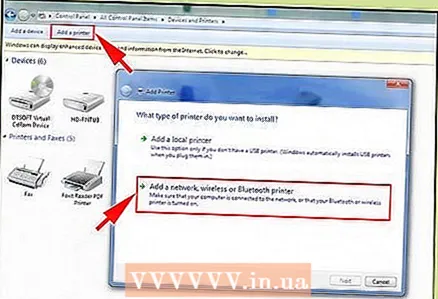 5 Kövesse ugyanezeket a lépéseket a másik számítógépre telepített nyomtatók eléréséhez. Kattintson a jobb gombbal a "Nyomtató hozzáadása" lehetőségre, és válassza a "Hálózati nyomtató" lehetőséget. Hagyja, hogy a Windows nyomtatókat keressen a hálózaton. Ha a nyomtató nem található automatikusan, válassza a "Nincs nyomtató a kívánt nyomtatót" lehetőséget. Válassza a "Tallózás nyomtatók között" lehetőséget, és keresse meg az USB -nyomtatóhoz csatlakoztatott számítógépet. Kattintson a + jelre a kibontásához, majd válassza ki a nyomtatót.
5 Kövesse ugyanezeket a lépéseket a másik számítógépre telepített nyomtatók eléréséhez. Kattintson a jobb gombbal a "Nyomtató hozzáadása" lehetőségre, és válassza a "Hálózati nyomtató" lehetőséget. Hagyja, hogy a Windows nyomtatókat keressen a hálózaton. Ha a nyomtató nem található automatikusan, válassza a "Nincs nyomtató a kívánt nyomtatót" lehetőséget. Válassza a "Tallózás nyomtatók között" lehetőséget, és keresse meg az USB -nyomtatóhoz csatlakoztatott számítógépet. Kattintson a + jelre a kibontásához, majd válassza ki a nyomtatót.
2. módszer 2 -ből: USB -nyomtató megosztása USB -kiszolgáló használatával
 1 Vásárlás előtt ellenőrizze az USB -kiszolgáló rendszerkövetelményeit. Győződjön meg arról, hogy kompatibilis a hálózat összes számítógépének operációs rendszerével és USB -nyomtatóval.
1 Vásárlás előtt ellenőrizze az USB -kiszolgáló rendszerkövetelményeit. Győződjön meg arról, hogy kompatibilis a hálózat összes számítógépének operációs rendszerével és USB -nyomtatóval.  2 Helyezze a szervert a fali konnektor közelébe. Csatlakoztassa az RJ45 Ethernet kábelt a szerverhez az egyik végén, és a fali aljzatba a másik oldalon.
2 Helyezze a szervert a fali konnektor közelébe. Csatlakoztassa az RJ45 Ethernet kábelt a szerverhez az egyik végén, és a fali aljzatba a másik oldalon.  3 Olvassa el az USB -kiszolgálóra vonatkozó utasításokat. Kövesse a tápellátás, a hálózati és az USB -csatlakozások sorrendjét.
3 Olvassa el az USB -kiszolgálóra vonatkozó utasításokat. Kövesse a tápellátás, a hálózati és az USB -csatlakozások sorrendjét. 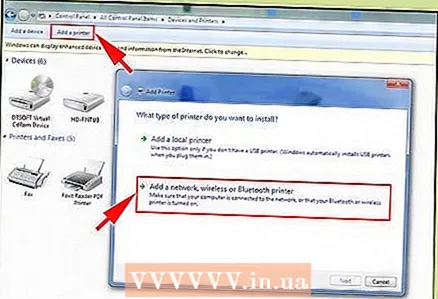 4 Nyomtató hozzáadásához lépjen minden számítógépre. Lépjen a nyomtatók mappába. Kattintson a jobb gombbal a "Nyomtató hozzáadása" lehetőségre, és válassza a "Hálózati nyomtató" parancsot.
4 Nyomtató hozzáadásához lépjen minden számítógépre. Lépjen a nyomtatók mappába. Kattintson a jobb gombbal a "Nyomtató hozzáadása" lehetőségre, és válassza a "Hálózati nyomtató" parancsot.  5 Hagyja, hogy a Windows nyomtatókat keressen a hálózaton. Ha a nyomtatót nem találja, válassza a "kívánt nyomtató nem szerepel a listában" lehetőséget. Válassza a "Tallózás nyomtatók között" lehetőséget, és keresse meg az USB -nyomtatóhoz csatlakoztatott USB -kiszolgálót. Kattintson a + jelre a kibontásához, majd válassza ki a nyomtatót. Kövesse az utasításokat a nyomtató beállításához.
5 Hagyja, hogy a Windows nyomtatókat keressen a hálózaton. Ha a nyomtatót nem találja, válassza a "kívánt nyomtató nem szerepel a listában" lehetőséget. Válassza a "Tallózás nyomtatók között" lehetőséget, és keresse meg az USB -nyomtatóhoz csatlakoztatott USB -kiszolgálót. Kattintson a + jelre a kibontásához, majd válassza ki a nyomtatót. Kövesse az utasításokat a nyomtató beállításához.
Figyelmeztetések
- A Windows tűzfal vagy más telepített tűzfalak blokkolhatják a nyomtatóhoz való hozzáférést más számítógépekről. Ügyeljen arra, hogy a tűzfalat úgy konfigurálja, hogy engedélyezze a nyomtató forgalmát. Kövesse a tűzfal utasításait.
- Az itt található utasítások bemutatják, hogyan oszthat meg USB -nyomtatót Windows Vista használatával. A Windows régebbi verziói hasonló lépésekkel állítják be az USB nyomtatómegosztást; a megosztás és a hozzáadás a kezelőpanel "Nyomtatók" szakaszában történik.